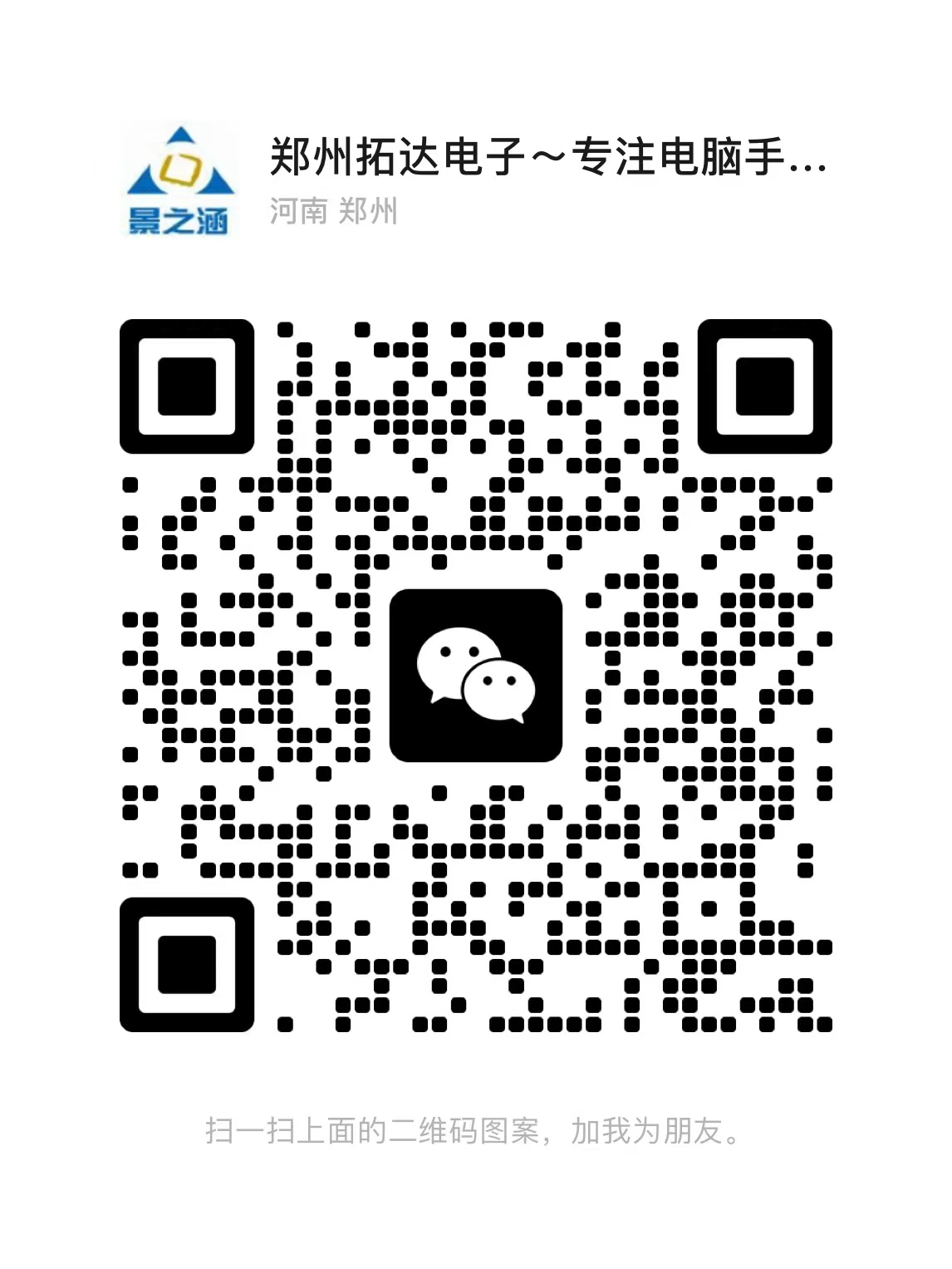Photoshop摳圖小竅門
Photoshop摳圖小竅門
(2020-02-11)河南鄭州科技市場IT產(chǎn)品配送網(wǎng)-鄭州電腦手機(jī)測評中心
飄逸的長發(fā)、飛揚(yáng)的衣衫都是圖片中表達(dá)畫面的重要元素,絕不可少。在以前,摳這樣細(xì)如發(fā)絲的東西簡直是一場噩夢,不但需要繁瑣的操作,即便是費(fèi)了九牛二虎之力還是損失了很多細(xì)節(jié),也不能達(dá)到讓人滿意的精細(xì)效果,現(xiàn)在就在傳統(tǒng)的圖形處理軟件中,這一切簡單到了只需要點(diǎn)擊幾下鼠標(biāo),就算你是位新手,也能上手即會。
摳圖輕松六步走
第一步:用Photoshop CS5打開原圖,用“磁性索套工具”或“魔術(shù)棒”選取主角的全身。這里不需要太仔細(xì),只要把人物大致選擇下來就可以了。這時(shí)可以看到,大部分發(fā)絲都沒有被選擇下來。
第二步:點(diǎn)擊底部菜單的“調(diào)整邊緣(快捷鍵:alt+ctrl+r)”按鈕,打開相應(yīng)界面。最上面的“視圖模式”的“視圖”的選項(xiàng),將鼠標(biāo)依次在每個(gè)選項(xiàng)上停留一下,就會彈出共7個(gè)模式,這讓我們可以在不同的圖像背景和色彩環(huán)境下直觀地觀看圖像狀態(tài)。由于我們編輯的背景背景色比較淺,所以就選擇“黑底模式”吧。
第三步:首先利用Photoshop CS5的智能邊緣偵測功能,將邊緣偵測的智能半徑勾選,再適當(dāng)調(diào)節(jié)其半徑像素。“半徑”值為80,其值越大,邊緣寬展區(qū)域越大,這樣就可以去除大部分白邊。對背景是純色的或顏色不多照片,這里的智能邊緣半徑調(diào)節(jié)就基本上就可以大致地?fù)赋鋈宋锪耍覀冞@次使用的照片背景顏色比較多,因此還需要進(jìn)行手動調(diào)節(jié)。
第四步:和前面的CS4不同,CS5新增了“調(diào)整半徑工具”和“抹除調(diào)整工具”等功能,點(diǎn)擊“邊緣檢測”左邊的筆刷圖標(biāo)就可以看到它們。使用“調(diào)整半徑工具”筆刷來回涂抹沒去好的細(xì)微部分,相當(dāng)于手動擴(kuò)展半徑區(qū)域,如頭發(fā)、手臂、衣裙邊上的白色部分,如果涂多了可以用“涂除調(diào)整工具”筆刷涂回來。
第五步:我們在摳圖時(shí)經(jīng)常會遇到對象邊緣有雜色邊的問題,因此接著還需要調(diào)整邊緣部分,如設(shè)置平滑、羽化與對比度以及移動邊緣等參數(shù),可以一邊看著圖像變化一邊設(shè)置。
小經(jīng)驗(yàn):
我們可以在設(shè)置中勾選“顯示半徑”選項(xiàng),這時(shí)圖像被黑色完全覆蓋,可以看到人物邊緣的空白區(qū)域,當(dāng)拖動“半徑”滑塊時(shí),隨著半徑值的增大,這個(gè)“空白區(qū)域”顯示的面積也會逐漸地變寬變大,如果它將人物邊緣部分都覆蓋了,選區(qū)內(nèi)部就保護(hù)的更為完整。再結(jié)合使用“調(diào)整邊緣”的各個(gè)選項(xiàng),可實(shí)時(shí)調(diào)整邊緣細(xì)節(jié),那么頭發(fā)、衣服邊緣的摳取將更加自然。
第六步:人像的邊緣難免會有輕微的半透明顏色,在輸出的地方,將“凈化顏色”勾起來,并設(shè)置一定數(shù)量,如80%,就可將邊緣這些美中不足的顏色去除。最后在“輸出到”選項(xiàng)選“新增使用圖層遮色片的圖層”。單擊“確定”后,就可以在“圖層”窗口中看到新建的帶有圖層蒙版的圖層。至此,人像就完美摳取出來了。
將前面完成文件的“圖層”窗口中的背景刪除,可以放入一張背景圖片,調(diào)節(jié)圖層順序以及人物和圖像比例大小、位置等。同時(shí)還需要調(diào)整一下人像和背景的顏色和亮度等參數(shù),做到自然效果。很輕易的,我們得到了一張很有特色的照片。
小編總結(jié):
這種新的摳圖去背方法比以前Photoshop的色板與路徑摳圖功能強(qiáng)大許多,同時(shí)也簡單了許多,讓新手也可以在短時(shí)間內(nèi)就能摳出一張精細(xì)漂亮的照片。原來摳圖真的不難,當(dāng)然先前的方法和其他一些軟件是否還可以使用呢?這就看各位怎么使用了,畢竟它們都只是工具。
如果你的電腦上碰巧沒有安裝如Photoshop這樣的大型軟件,但又需要馬上用,那么也不用著急,也可以用一些簡單的方法輕松進(jìn)行摳圖工作。
1. 顏色大色差摳圖
如果人像和背景的顏色色差比較大,比如背景是純深色的幕布,可以使用InstantMask Pro小軟件。它利用通道摳取法,先把需要刪除的地方標(biāo)出來,然后將原背景修改為白色或透明背景,展現(xiàn)出需要保存的位置。整個(gè)操作過程簡單,效果很自然。
2. 相近顏色摳圖
如果人像和背景的顏色十分相近,那就可以用用SuperMatting。與通道摳取技術(shù)不同,SuperMatting采用能量場技術(shù),對圖片背景顏色沒有任何要求,不論摳取部分是否含有與背景顏色相近的部分,甚至外景拍攝的復(fù)雜背景圖片,都能得到完美而理想的摳取效果。
3. 細(xì)微邊緣摳圖
如果要摳取非常細(xì)微的圖像,那么Knockout是不錯(cuò)的小工具。它可以把有細(xì)節(jié)邊緣的前景對象,如極細(xì)的羽毛、動物皮毛、頭發(fā)、陰影、煙霧、透明體等,從復(fù)雜的背景中摳出來,并應(yīng)用到另一個(gè)特定的背景圖像中。
河南鄭州科技市場IT產(chǎn)品配送網(wǎng)----------DIY游戲電腦、辦公電腦聯(lián)系電話:17739760690(同微信)
掃描二維碼推送至手機(jī)訪問。
版權(quán)聲明:本文由http://m.zangmen.cn發(fā)布,如需轉(zhuǎn)載請注明出處。